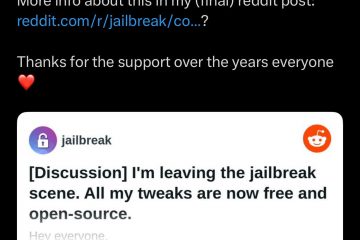Apple Watch est livrée avec une application Minuteurs pratique, et dans ce didacticiel, nous vous montrerons différentes façons de démarrer un minuteur et d’enregistrer une durée de minuterie souhaitée en tant que favori pour un accès rapide.
Remarque : Qu’il s’agisse de votre iPhone ou de votre Apple Watch, vous pouvez régler un minuteur de 1 seconde jusqu’à 23 heures, 59 minutes et 59 secondes.
Régler une minuterie sur Apple Watch
Voici trois façons simples.
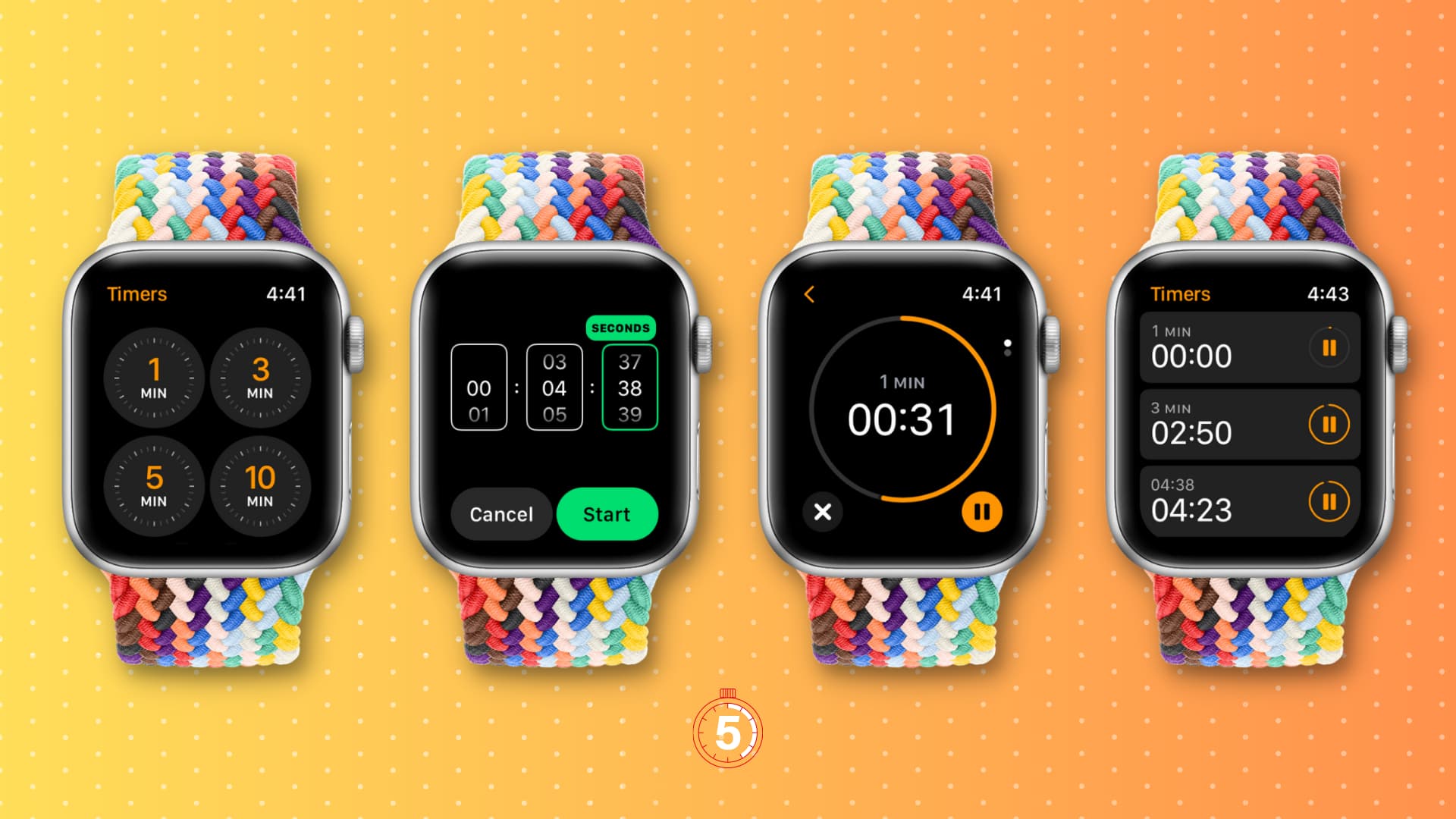
1. Utiliser Siri
Le moyen le plus simple et peut-être le plus rapide de régler une minuterie sur l’Apple Watch est via Siri. Appelez simplement Siri et dites quelque chose comme”Réglez un minuteur sur cinq minutes“. Le minuteur démarrera au moment où Siri aura fini de traiter votre commande. Vous pouvez appuyer sur cette bande minuterie pour accéder à l’application Minuteries.
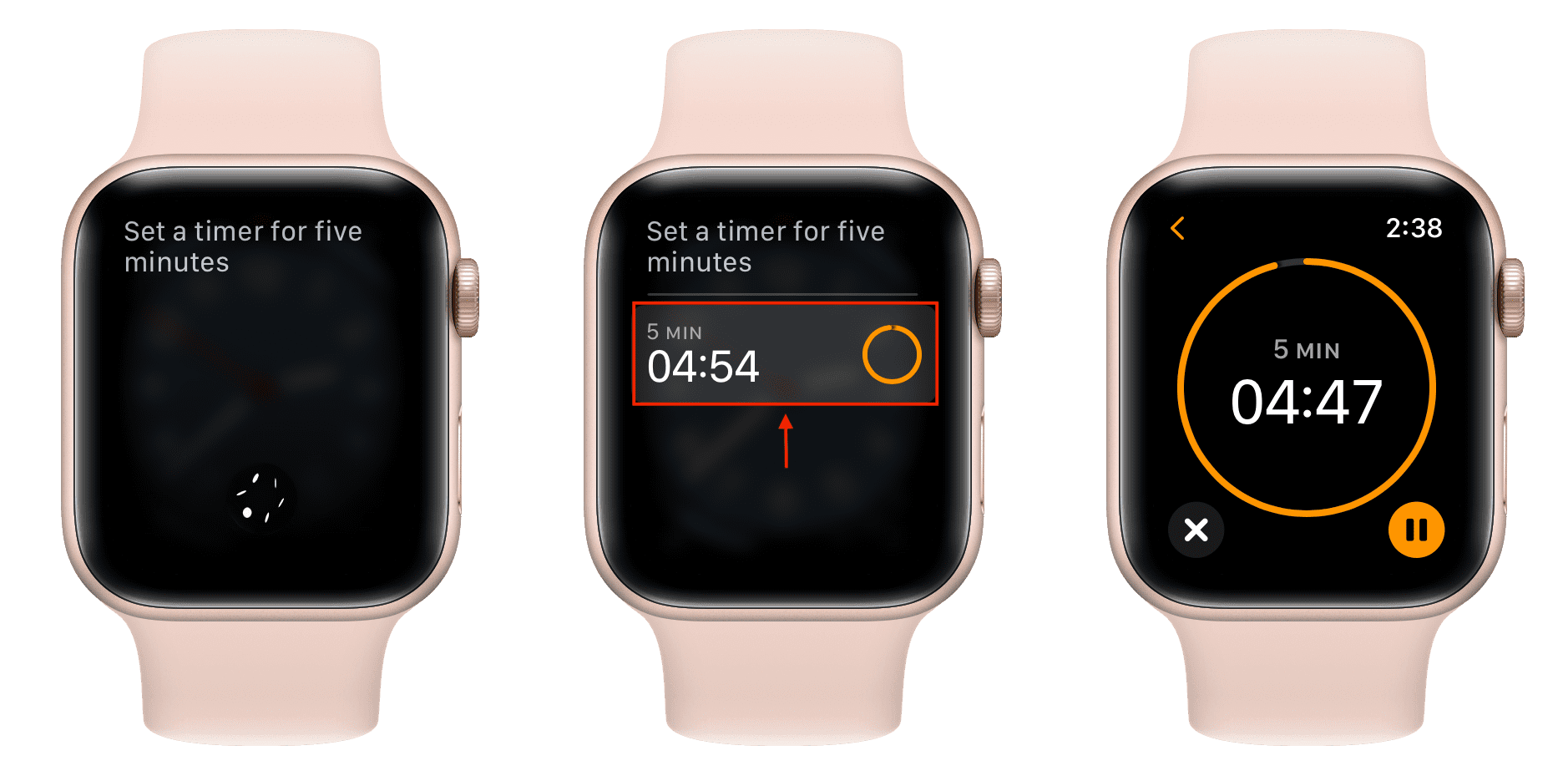
2. Depuis l’application Minuteurs
1) Lancez l’application Minuteurs sur votre Apple Watch.
2) Choisissez une minuterie pour 1 min, 3 min, 5 min, 10 min, 15 min, 30 min, 1 heure ou 2 heures, et le compte à rebours démarrera instantanément.
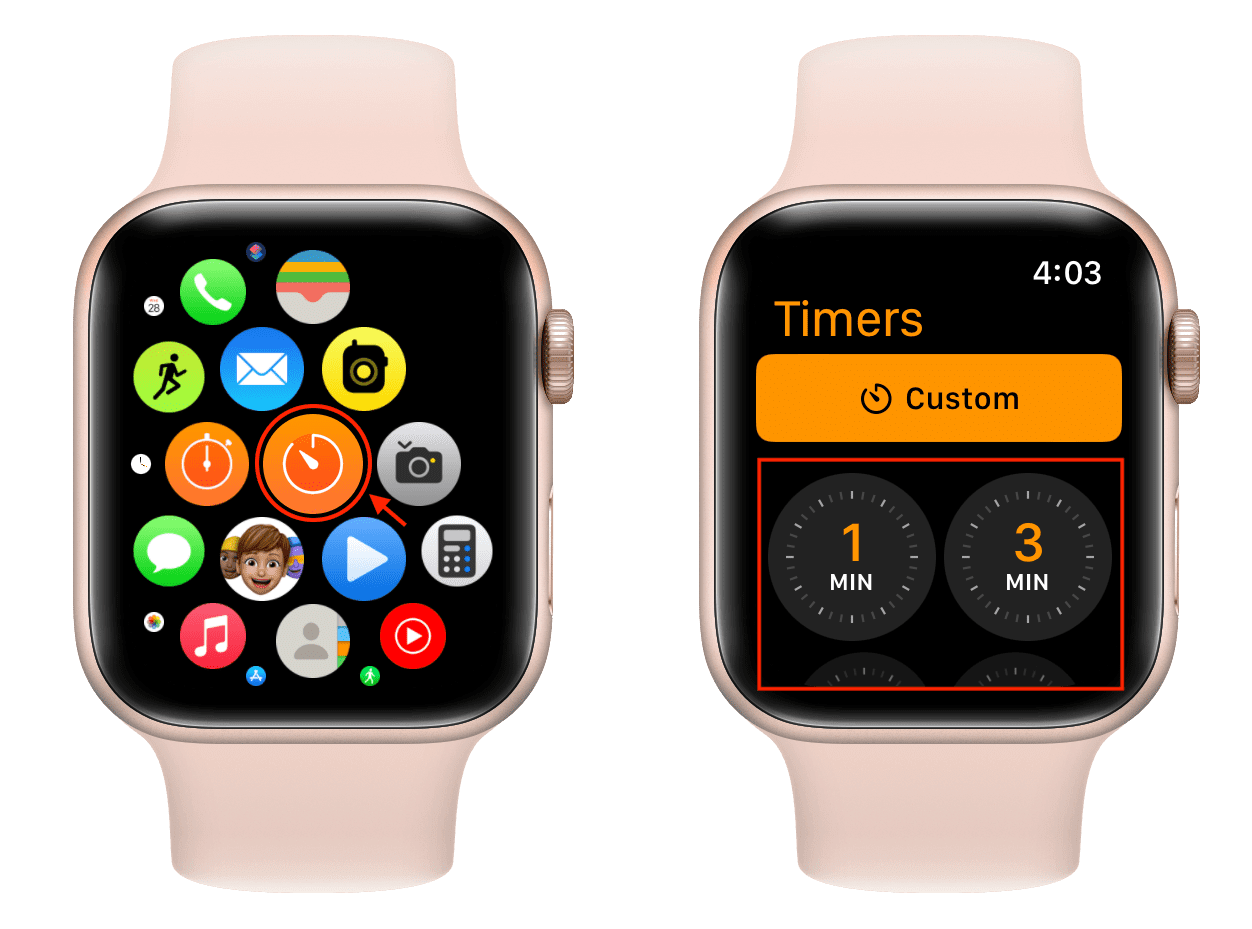
3) Vous pouvez également appuyer sur Personnalisé, sélectionner le cadran Heures, Minutes et Secondes, et tournez la Digital Crown pour régler la durée de la minuterie. Enfin, appuyez sur Démarrer.
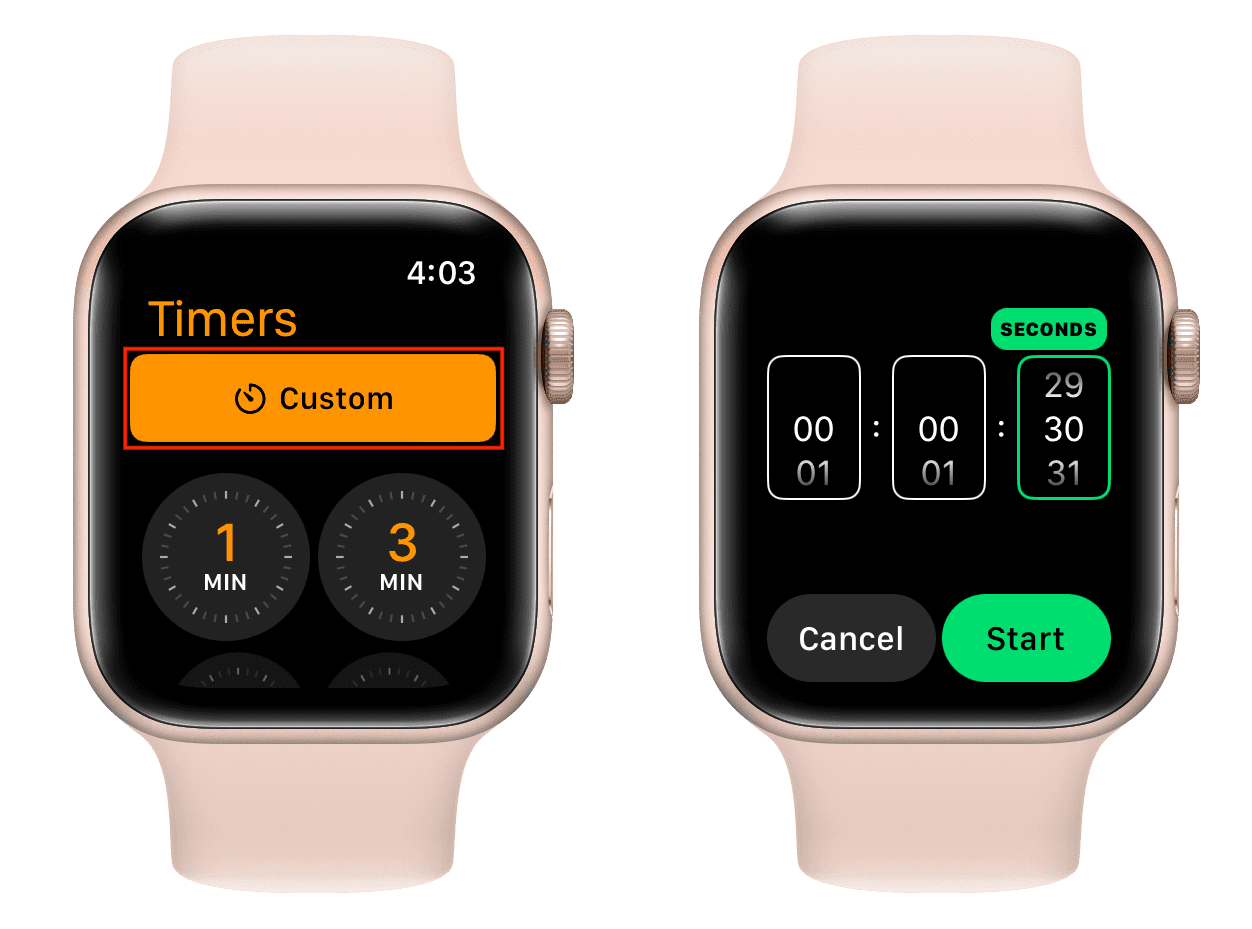
4) Lorsque le minuteur est en marche, vous pouvez le mettre en pause à l’aide du petit bouton orange ou appuyez sur l’icône X pour arrêter ce minuteur. Vous pouvez également quitter l’application Minuterie et elle continuera à fonctionner en arrière-plan.
5) Une fois la minuterie terminée, vous recevrez des alertes sonores et haptiques sur votre poignet. Vous pouvez appuyer sur l’icône flèche incurvée pour redémarrer cette minuterie depuis le début ou appuyer sur l’icône rouge X pour quitter l’écran de la minuterie.
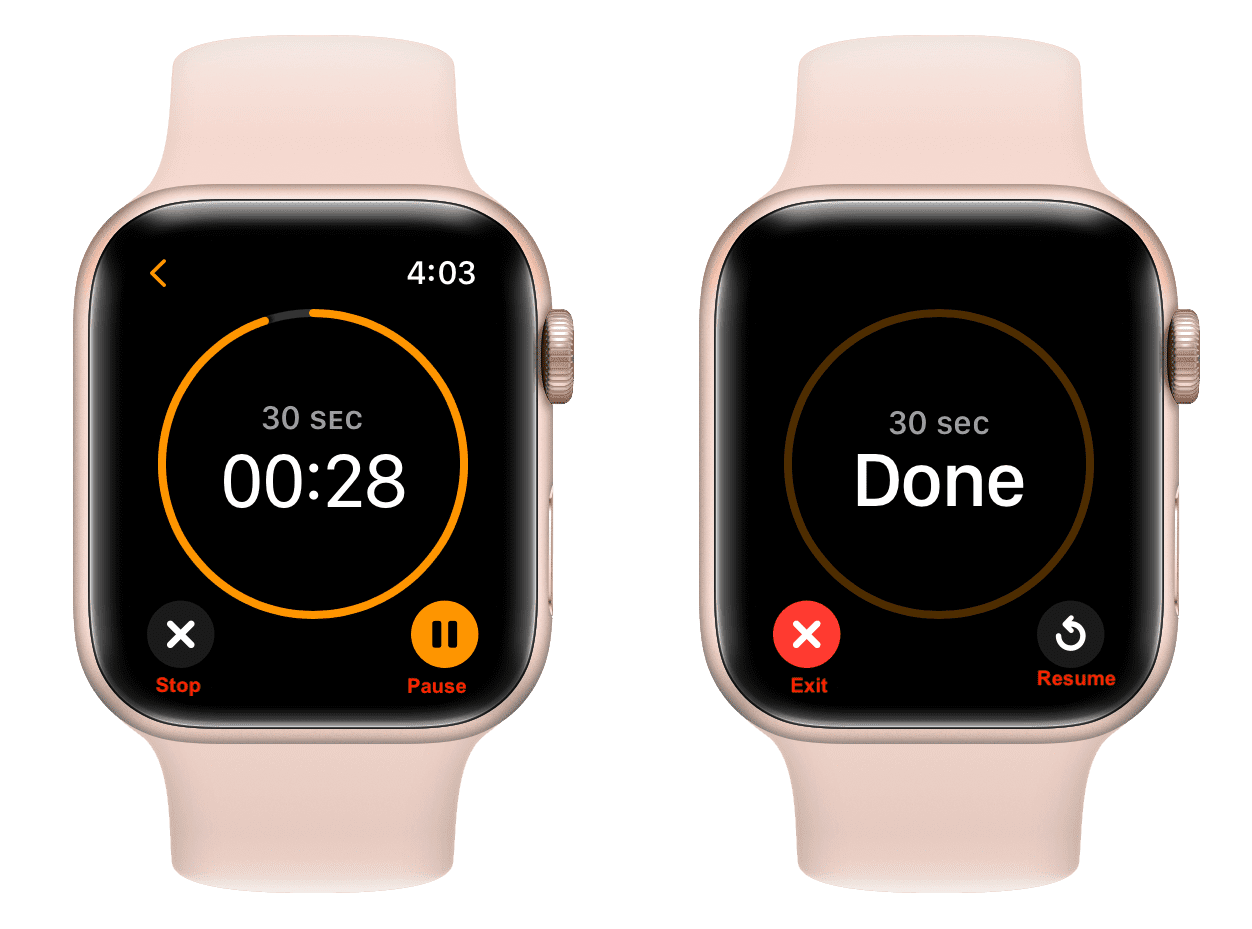
Remarque : Vous pouvez exécuter plusieurs minuteries simultanément sur votre Apple Watch et y accéder toutes sur l’écran Minuteries.
3. Utilisation de la complication du cadran de la montre
Vous pouvez ajouter une complication de minuterie à plusieurs cadrans de montre, ce qui vous permettra d’accéder rapidement à l’application Minuteurs d’un simple toucher. Nous avons expliqué comment ajouter une complication au cadran de votre montre dans notre tutoriel sur l’utilisation d’un chronomètre sur Apple Watch. Suivez les étapes ici et sélectionnez la complication Minuterie au lieu du Chronomètre.
Vous pouvez appuyer sur Plus et choisir une complication de minuterie prédéfinie de 1 min, 3 minutes, 5 minutes, 10 minutes, 15 minutes, 30 minutes, 1 heure ou 2 heures. Alternativement, vous pouvez également sélectionner la complication Minuteur qui ouvrira l’application Minuteurs et vous permettra de saisir une durée personnalisée.
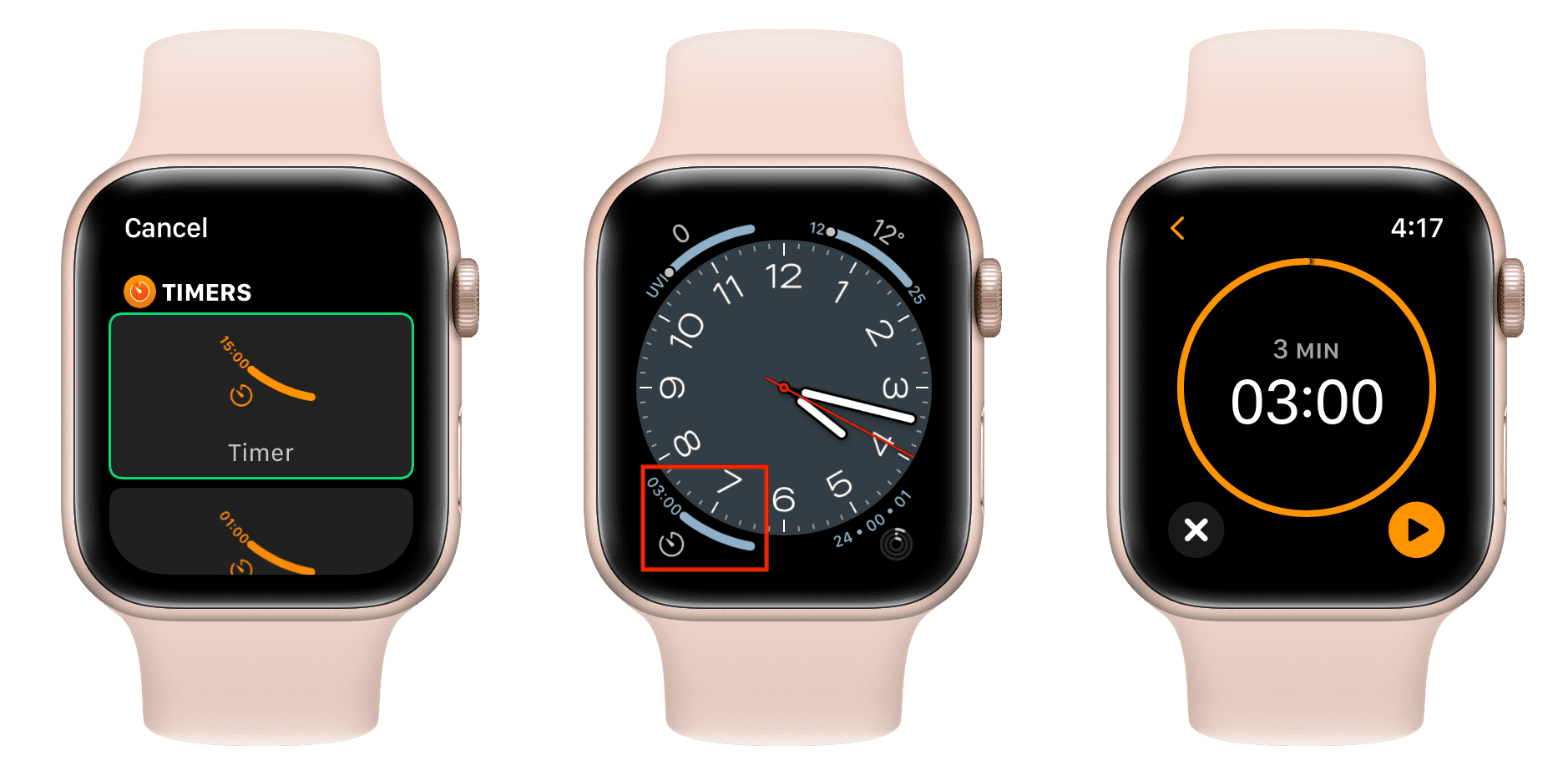
Bonus : Utilisez le minuteur de votre iPhone
Comme dernier conseil, vous pouvez également définir une minuterie sur votre iPhone en accédant à l’application Horloge. Et à la fin de ce timer, vous recevrez son alerte sur votre iPhone ainsi que sur votre Apple Watch.
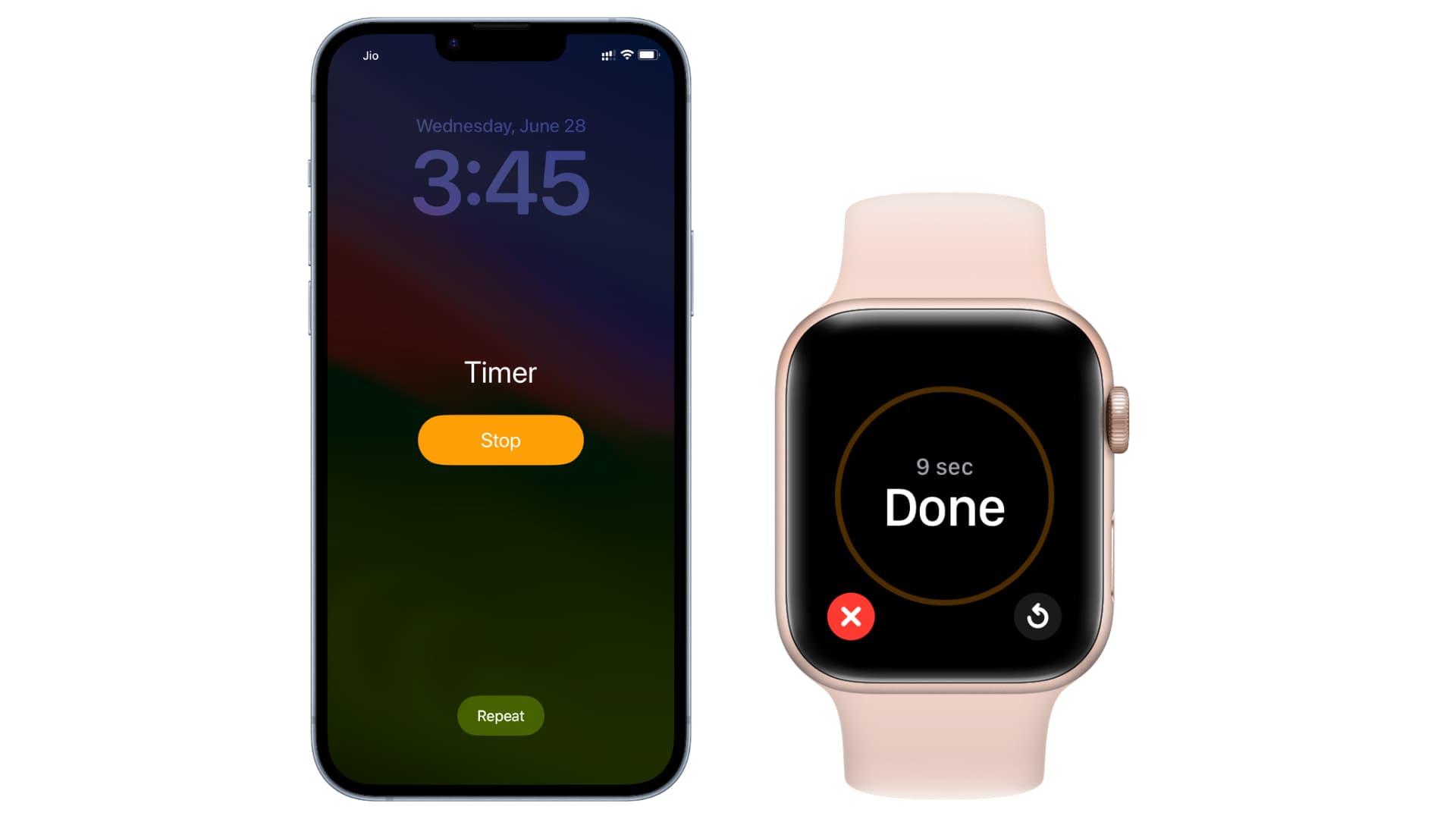
Définissez une durée de minuterie personnalisée comme favori
L’application Minuteries sur Apple Watch a déjà des temps de minuterie prédéfinis comme 1 minute, 3 minutes et jusqu’à 2 heures. Mais si votre travail nécessite de régler fréquemment un minuteur personnalisé, comme 4 minutes 35 secondes, vous pouvez l’ajouter en tant que favori, puis appuyer dessus lancera automatiquement le minuteur pendant 4 minutes 35 secondes.
Ouvrez l’application Minuteurs sur votre Apple Watch. Définissez la durée de minuterie souhaitée (comme 4 minutes 35 secondes) et appuyez sur Démarrer. Vous n’avez pas à attendre la fin de ce compte à rebours. Appuyez sur X pour l’arrêter, et cela vous ramènera à l’écran principal des minuteurs. Ici, vous verrez cette minuterie sous la rubrique Récents. Balayer vers la gauche dessus et appuyer sur le bouton étoile (favori). Cette heure de minuterie personnalisée est maintenant ajoutée en tant que favori. Il sera visible sous le bouton Personnalisé. Vous pouvez appuyer sur cette durée de minuterie préférée pour la démarrer instantanément. 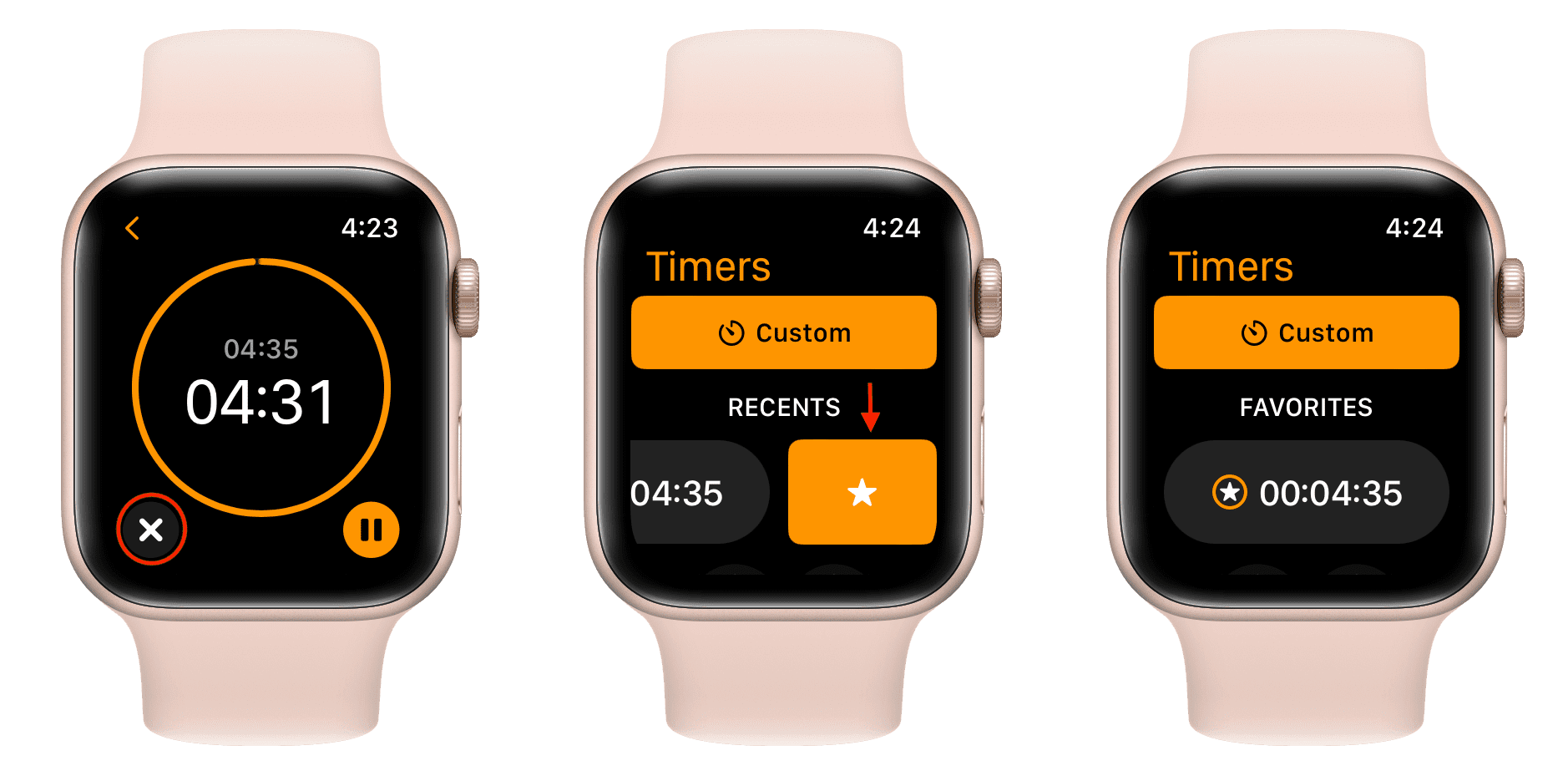
Supprimer les minuteurs récents
Vous n’aimez pas voir les minuteurs récents remplir votre petit écran Apple Watch ?
Balayez vers la gauche sur un minuteur récent et ajoutez-le préférer. Balayez vers la gauche sur ce minuteur préféré et appuyez sur le bouton X rouge pour le supprimer. Ce minuteur ne devrait plus apparaître dans la section Récents. 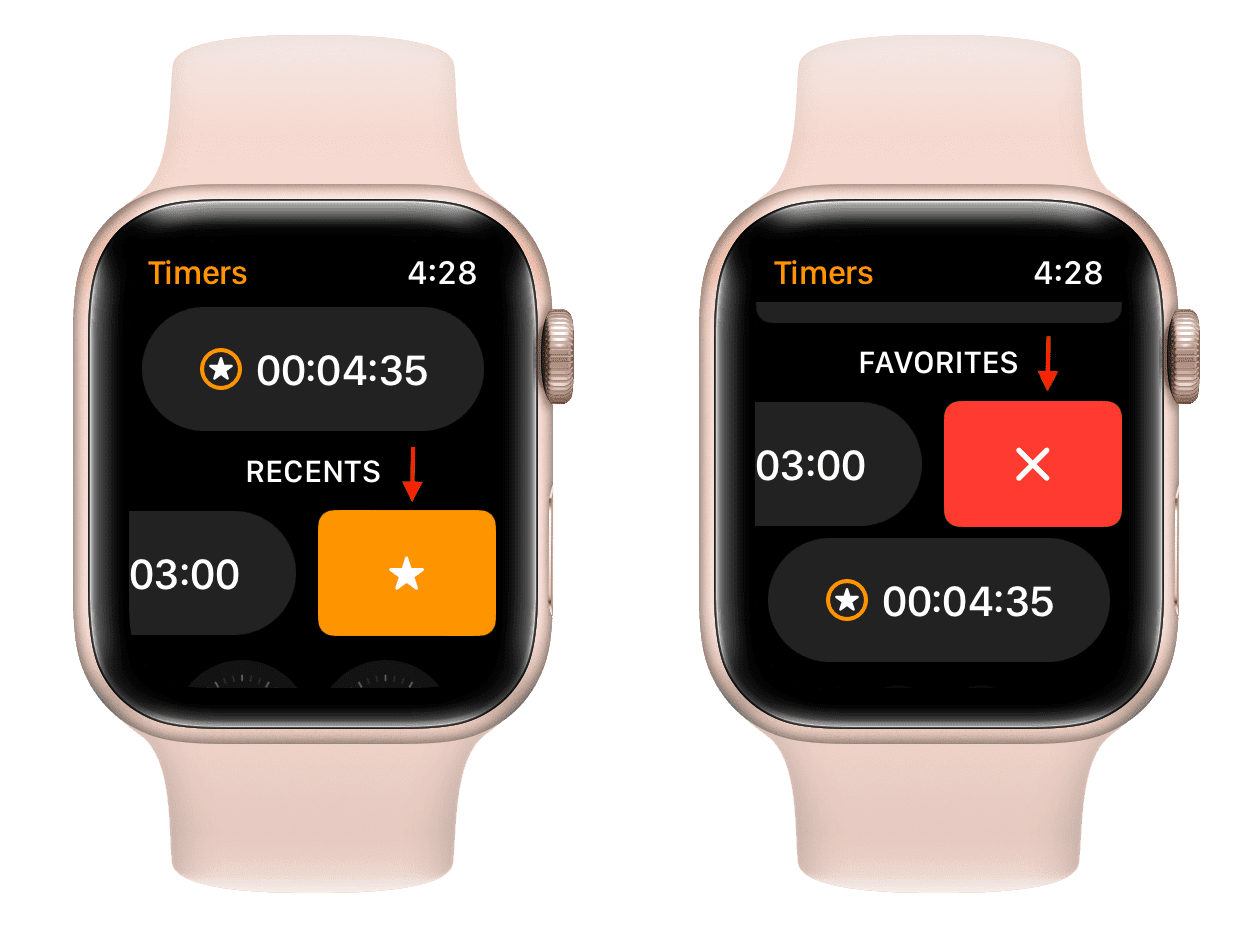
Information supplémentaire : l’iPhone dispose de l’application Horloge qui s’occupe de vos besoins en matière d’horloge mondiale, d’alarme, de chronomètre et de minuterie. Cependant, étant donné la petite taille de l’écran et pour éviter le besoin d’un défilement excessif, Apple Watch a des applications distinctes pour Horloge mondiale, Alarme, Chronomètre, et Minuteur.
Découvrez ensuite :